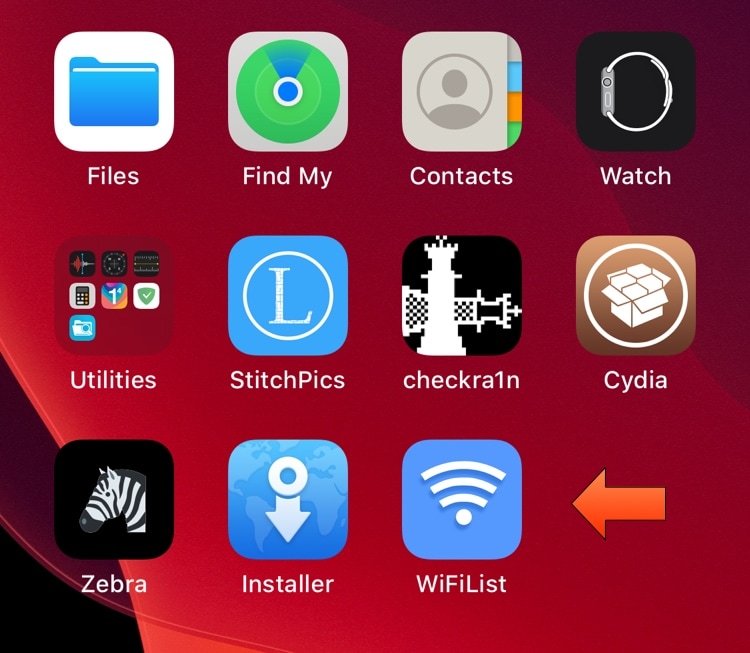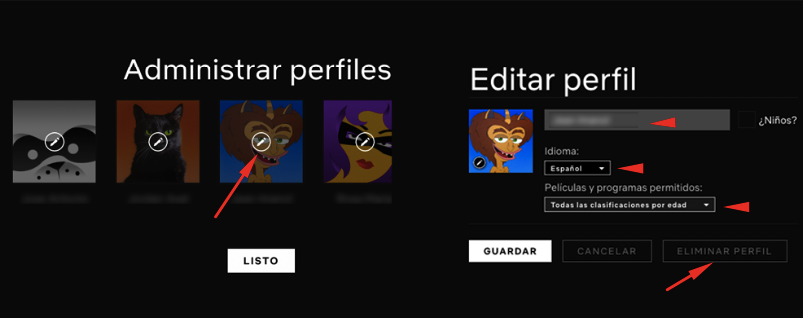Hur du delar skärmar på Google Meet
Google Meet, tidigare känt som Hangouts Meet, är en lysande videomöteapplikation. Till att börja med fungerade det bara på utrustning för mötesrum. Men i mars i år var den utrustad med en webbläsare och stöd för mobila enheter.
Läs vidare för att lära dig hur du delar din skärm på Google Meet, tillsammans med alternativen för skärmdelning i webbläsarna Chrome, Android och iOS. smartphones och surfplattor.
Hur du delar skärmar på Google Chrome
Google Meet förenklar skärmdelning på datorer och mobila enheter. Du behöver bara starta presentationen i applikationen, eller i detta fall din Google Chrome-webbläsare. Här är instruktionerna utan svårigheter:
- Lansera Google Meet med Google Chrome på din stationära eller bärbara dator. Se till att du är inloggad med rätt Google-konto.
- Börja eller gå med i ett befintligt möte.
- På presentationsskärmen väljer du Present, följt av Present Now.
- Eftersom du vill dela din skärm kanske du vill välja hela skärmen från rullgardinsmenyn för visningsalternativ. Eller så kan du bara dela det aktiva Google Meetings-fönstret.
- Välj sedan Dela och du får ett meddelande om att dela hela skärmen. Om du bara delar ett fönster måste du bestämma vilket fönster du vill dela och bekräfta.
- Under sin presentation kommer deltagarna att se sitt webbkameraflöde bredvid sin skärm. Om du vill sluta arkivera när som helst klickar du bara på knappen.
Hur du delar skärmar på iOS-telefoner och surfplattor
Att dela din skärm på en iPhone eller iPad har några extra steg. Innan du använder Google Meet, se till att du har aktiverat Screen Record på din enhet. För att göra detta, öppna Inställningar, gå till Kontrollcentret, välj Anpassa kontroll och välj skärminspelning på fliken Inkludera.
Efter det kan du dela din skärm:
- Kasta Google Meet-applikation på din mobila enhet.
- Gå med eller starta ett möte.
- Dra sedan ner från toppen av enheten (eller dra upp från botten, beroende på enheten) och välj Kontrollcenter.
- Tryck och håll ner skärminspelning från den här menyn. Välj Meet och välj Start Broadcast.
- Din skärm delas med andra deltagare. När presentationen är klar väljer du Stopp presentera i Google Meet-appen.
Om du vill använda enhetens kamera istället för att dela skärmen klickar du på kameraikonen som finns på skärmmenyn.
Hur du delar skärmar på Android-telefoner och surfplattor
Att dela skärmen på en Android-enhet kan vara enklare än på en iOS-enhet. Processen är mycket annorlunda, som du ser här:
- Först måste du starta Google Meet på din Android-surfplatta eller telefon.
- Skapa eller delta i ett möte.
- Under ett aktivt möte trycker du på de tre horisontella prickarna (fönstrets övre högra hörn).
- Välj sedan den aktuella skärmen.
- Slutligen, tryck på Startpresentation så kommer skärmen att delas. Bekräfta med Start Now efter att ha läst popup-meddelandet.
När du är klar med mötet väljer du alternativet Stopp presentation. För närvarande ber Google Meet inte om ytterligare tillstånd att använda Android-applikationen och dela din skärm. Men om det ändras, låt mig dela din skärm.
Att använda Google Meet kameravy istället för skärmvisning är också ett alternativ på Android. Om du vill, tryck bara på kameraikonen under mötet.
Hur det ser ut på mottagarsidan
Att veta hur du delar din skärm på Google Meet är bra, men hur ser det ut på andra sidan? Under livepresentationen på Google Meet kommer alla deltagare bara att se sin delade skärm och inget annat.
Den allmänna frågan är om deltagarna kan lyssna på ljudet som kommer från dem. Svaret är nej. De ser bara din skärm eller ett fönster på skärmen om du väljer det alternativet (på en PC).
Slutligen kan du börja göra presentationer vid ett möte även när andra personer presenterar samtidigt. Trots detta är det vanlig respekt att andra presentatörer vet att han vill ta över.
Skärmdelning utan gränser
Google Meet är mycket enkelt för presentatörer och tittare. Detta ger dig möjligheten att ordna videokonferenser för olika ändamål. Och som ett plattformsverktyg kan människor gå med från många enheter.
För tillfället är det datorer, mobiltelefoner och surfplattor, men ytterligare widgetar kan läggas till i framtiden. Vem vet vilka nya tillägg vi kan förvänta oss av Google Meet? Finns det något särskilt du vill se? Gillar du skärmdelning på Google Meet? Låt oss veta i kommentarerna nedan.